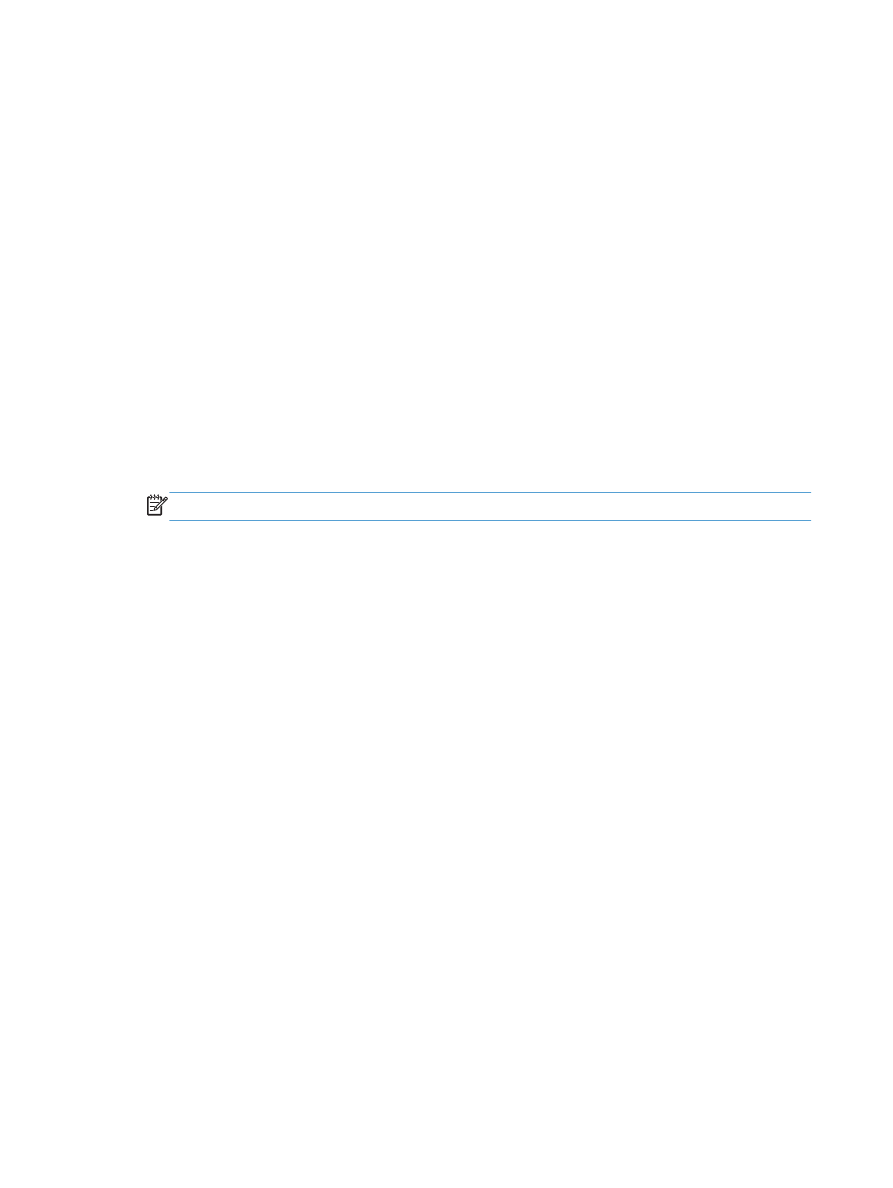
สแกนดวยดวย
Mac
ใชซอฟตแวร
HP Scan เพื่อสแกนภาพไปยังคอมพิวเตอร Mac
1.
วางเอกสารบนกระจกของสแกนเนอรหรือใสในอุปกรณปอนกระดาษ
2.
เปดโฟลเดอร
Applications (แอปพลิเคชัน) แลวคลิก Hewlett-Packard ดับเบิลคลิก HP Scan
3.
เปดเมนู
HP Scan แลวคลิก Preferences (กําหนดลักษณะ) จากเมนูปอปอัป Scanner (สแกนเนอร) ใหเลือก
เครื่องพิมพนี้จากรายการ แลวคลิก
Continue (ดําเนินการตอ)
4.
ในการใชการตั้งคาลวงหนามาตรฐาน ซึ่งใหผลเปนที่พอใจสําหรับภาพและขอความ ใหคลิกปุม
Scan (สแกน)
ในการใชการตั้งคาลวงหนาที่ดีที่สุดสําหรับเอกสารขอความ ใหเลือกการตั้งคาลวงหนาจากเมนูปอปอัป
Scanning
Presets (คาลวงหนาสําหรับการสแกน) ในการปรับการตั้งคา ใหคลิกปุม Edit (แกไข) เมื่อคุณพรอมที่จะสแกน ให
คลิกปุม
Scan (สแกน)
5.
ในการสแกนหนาอื่นเพิ่มเติม ใหวางหนาถัดไปแลวคลิก
Scan (สแกน) คลิก Append to List (เพิ่มในรายการ) เพื่อ
เพิ่มหนาใหมไปยังรายการปจจุบัน ทําซ้ําจนกวาคุณจะสแกนไดทุกหนา
6.
คลิกปุม
Save (บันทึก) แลวเลือกโฟลเดอรบนคอมพิวเตอรที่คุณตองการบันทึกไฟล
หมายเหตุ:
ในการพิมพภาพที่สแกน ใหคลิกปุม
Print (พิมพ)
52
บท
4 ใชอุปกรณรวมกับ Mac
THWW